《爱笔思画x》画线稿全攻略,助你轻松绘线稿
文章来源:3DM编辑:小艾发布时间:2025-03-24 04:17:10
爱笔思画X凭借其卓越的功能以及灵活的操作性,成功变身为众多绘画爱好者心目中的首选工具。不管是绘画新手还是经验老到的艺术家,均可在这款软件里寻觅到创作的乐趣。当下,咱们就来探究一下怎样在爱笔思画X中绘制出精美的线稿,使得你的作品栩栩如生,充满活力。
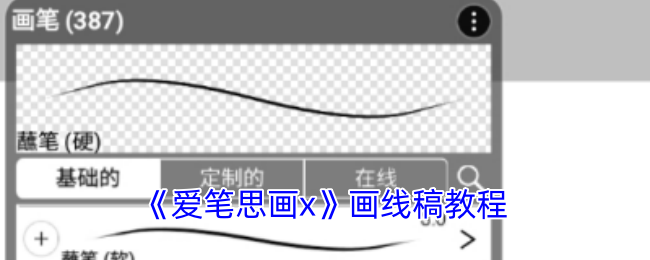
爱笔思画x怎么画线稿?
1、首先打开爱笔思画x软件,点击界面上的【我的图库】选项;
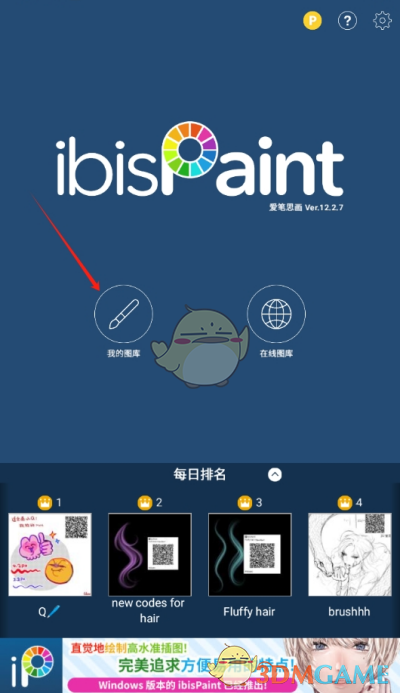
2、进入我的图库界面后,点击左下角【+】选项;
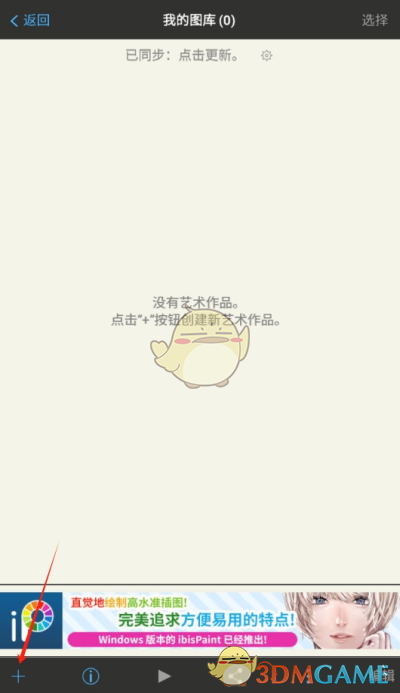
3、点击后进入图稿创建界面,在这里可以对图稿的大小进行调节和设置,设置自己想要的画稿大小,点击后面的【OK】选项即可;

4、点击后即可进入画稿界面,在这里可以使用画笔对画稿进行绘画和创作,点击下方的画笔功能选项;
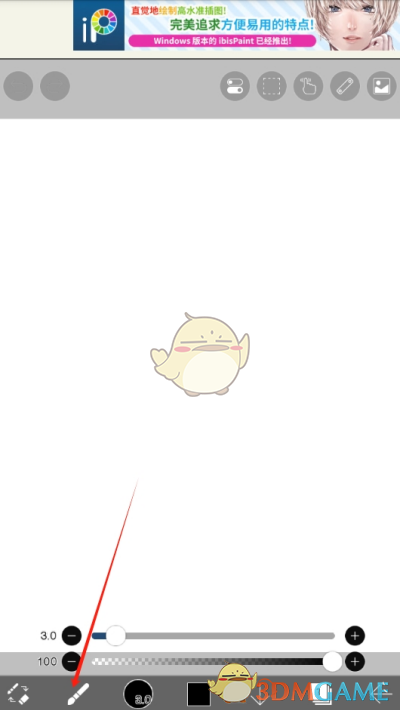
5、点击后会弹出许多与画笔相关的功能,找到其中的【画笔】功能并点击;
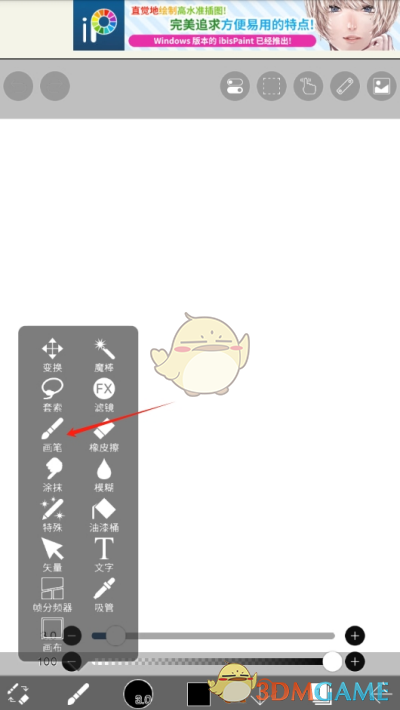
6、点击后会弹出许多型号的画笔,这里可以使用蘸笔、数字手写笔、喷枪等,部分画笔需要高级会员才可以解锁,选择自己想要使用的画笔;
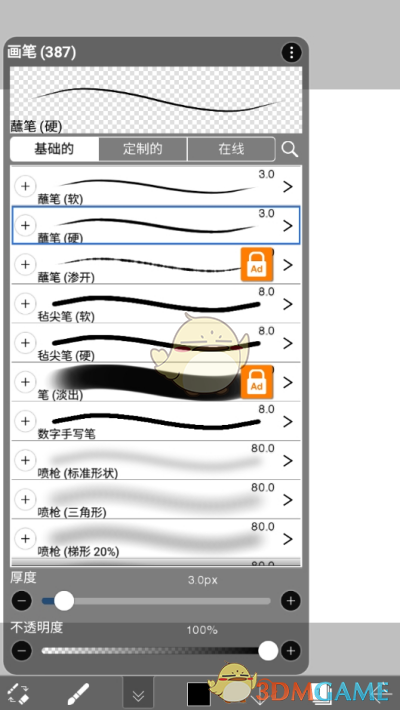
7、选择好画笔后即可在画稿上进行绘画创作了,点击屏幕即可开始画线稿,跟随自己的想法去创作出精美的线稿;
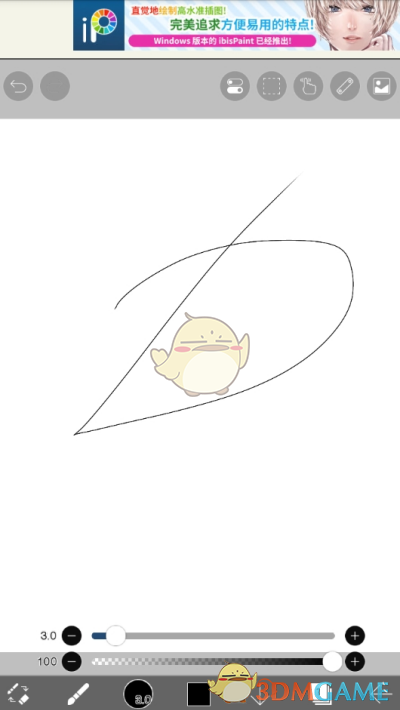
8、创作完成线稿后,点击右下角位置的【←】按钮;
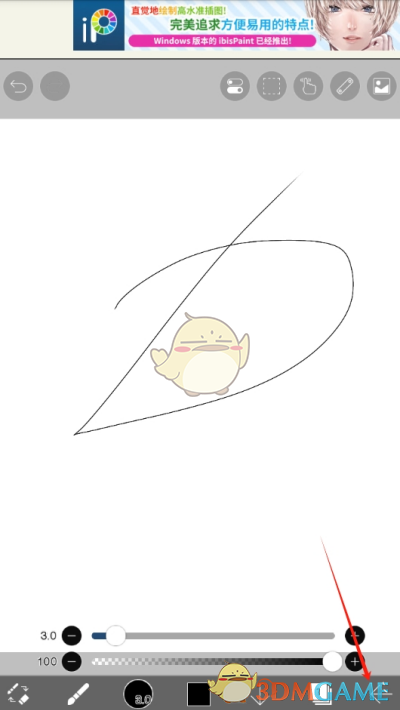
9、点击后会弹出许多的功能选项,点击其中的【保存照片】选项即可将该线稿进行存储,避免线稿丢失。
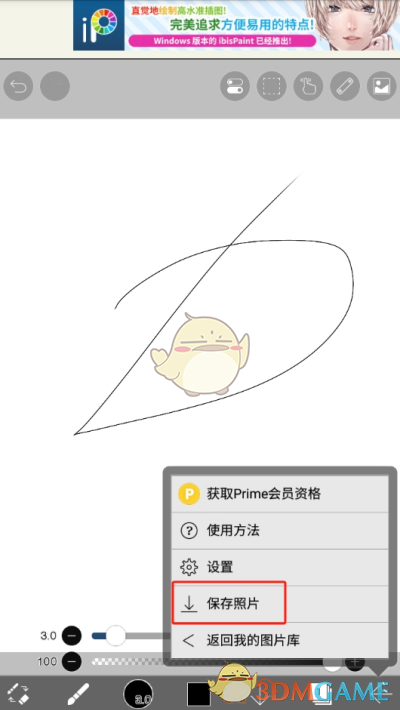
复制本文链接
《爱笔思画x》画线稿全攻略,助你轻松绘线稿的相关知识归原作者所有,如有侵权联系我们。













